Spørgsmål
Problem: Hvordan ordnes QtWebEngineProcess.exe-processen, der tager for mange ressourcer?
Hej gutter. Jeg har for nylig bemærket, at min computer kører højere, og blæserne roterer hurtigere. For at finde ud af, hvad der forårsager det, åbnede jeg Task Manager og så en proces kaldet QtWebEngineProcess.exe køre. I nogle tilfælde kan jeg se flere tilfælde af, at det kører og tager op til 200 MB RAM og 20 % CPU, mens jeg ikke engang laver noget med min computer. Hvordan er det muligt? Er der en slags fejl? Og hvad går processen ud på? Vær venlig at hjælpe mig!
Løst svar
QtWebEngineProcess.exe-processen er typisk relateret til Origin-spilplatformen udviklet af Electronic Arts[1] som ligner Steam. Brugere kan købe, downloade, installere og opdatere spil, gemme spilfremskridt, administrere brugerprofilen, streame via Twitch TV og endda dele et spilbibliotek med websteder som Xbox Live,[2] Facebook, PlayStation Network og lignende. For at gøre brug af denne platform skal spillere downloade Origin-klienten tilgængelig på det officielle websted.
Ligesom mange andre applikationer præsenterer Origin opdateringer for at forbedre dens stabilitet, sikkerhed, forbedrede konfiguration og andre faktorer. En af disse opdateringer kan dog bringe QtWebEngineProcess.exe til systemet, hvilket nogle gange forårsager en høj mængde CUP brugt. Ifølge nogle brugere bruger den næsten den samme mængde ressourcer som Origin.exe uden selv at gøre noget.
Nogle brugere tilbød at lukke klienten, der kørte i baggrunden. Det er dog ikke svaret på problemet, da hvis spillet bliver lanceret, vil computerressourcer springe endnu mere op og gøre computeren langsommere. Derfor har vores team samlet et par løsninger på dette problem, og forhåbentlig kan du finde en måde, hvordan du løser QtWebEngineProcess.exe, der tager for mange ressourcer.
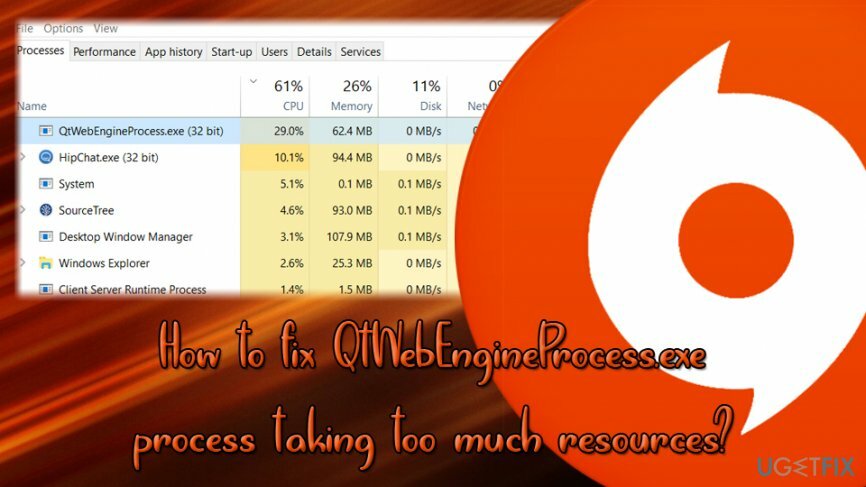
Alternativt kan QtWebEngineProcess.exe-processen relateres til Ring Central, BitLord, Steam, Glyph, PlayTV,[3] programmer eller nogle browsere. Filen er digitalt signeret af DropBox.
I dette tilfælde bringer Qtwebengineprocess.exe-processen fejl op, der giver besked om beskadiget eller endda muligvis ondsindet fil:
- QtWebEngineProcess.exe-applikationsfejl.
- QtWebEngineProcess.exe har stødt på et problem og skal lukkes. Vi beklager ulejligheden.
- Kan ikke finde QtWebEngineProcess.exe.
- Fejl ved start af program: QtWebEngineProcess.exe.
- QtWebEngineProcess.exe mislykkedes.
- QtWebEngineProcess.exe er ikke et gyldigt Win32-program.
Metoder til at løse problemet med Qtwebengineprocess.exe
For at reparere beskadiget system skal du købe den licenserede version af Reimage Reimage.
Fordi det er en eksekverbar fil, foreslår vi, at du scanner din enhed med ReimageMac vaskemaskine X9 for at sikre, at det ikke misbruges af malware, herunder trojanske heste, bagdøre, ransomware, rootkits,[4] spyware, orme osv. Vi foreslår denne procedure i første omgang, fordi malware har en tendens til at bruge navnene på legitime processer til at skjule sig selv som en legitim systemkomponent. Du bør være ekstremt mistænksom, hvis den eksekverbare fil er placeret i C:\\Windows\\ eller C:\\Windows\\System32, og ikke i C:\\Program Files. Hvis fidusen kom op rent, skal du følge de metoder, der er præsenteret nedenfor.
Geninstaller Origin eller anden relateret applikation
For at reparere beskadiget system skal du købe den licenserede version af Reimage Reimage.
I tilfælde af at det øgede CPU-forbrug kommer fra en korrupt download af Origin eller dens patch, anbefaler vi at afinstallere og derefter geninstallere programmet (gør det samme, hvis et andet program bruger filen):
- Højreklik på Start knappen og vælg Indstillinger
- Gå til Apps > Apps og funktioner
- Rul ned og find Origin App på listen
- Klik på den og tryk Afinstaller
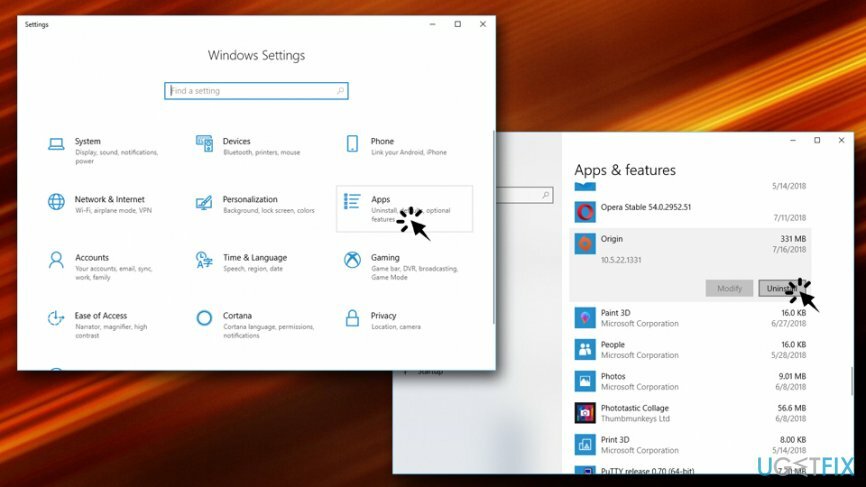
- Gå derefter til den officielle hjemmeside, download og installer klienten igen
Kør System File Checker
For at reparere beskadiget system skal du købe den licenserede version af Reimage Reimage.
SFK (System File Checker) er et fantastisk værktøj til at løse mange Windows-relaterede problemer, såsom at rette korrupte eller manglende filer. Følg disse trin:
- Indtaste Kommandoprompt ind i søgefeltet
- Højreklik på søgeresultaterne og vælg Kør som administrator
- Hvornår Brugerkontokontrol dukker op, klik Ja
- Indtast derefter sfc /scannow ind i kommandopromptvinduet, og tryk på Gå ind
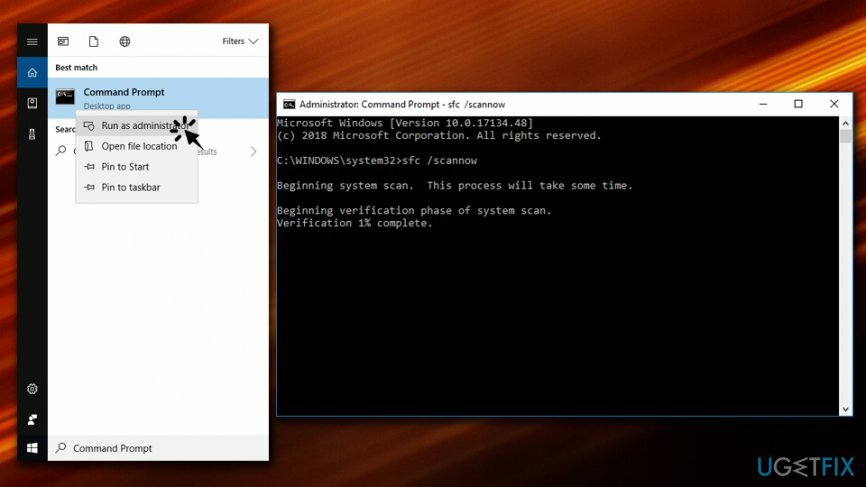
- Vent, indtil scanningen er færdig. Windows finder og reparerer alle problemer automatisk
Brug DISM Scan til at rette QtWebEngineProcess.exe-fejl
For at reparere beskadiget system skal du købe den licenserede version af Reimage Reimage.
- Åben Administrator: Kommandoprompt som forklaret ovenfor
- Indtast følgende: DISM /Online /Cleanup-Image /RestoreHealth og tryk Gå ind
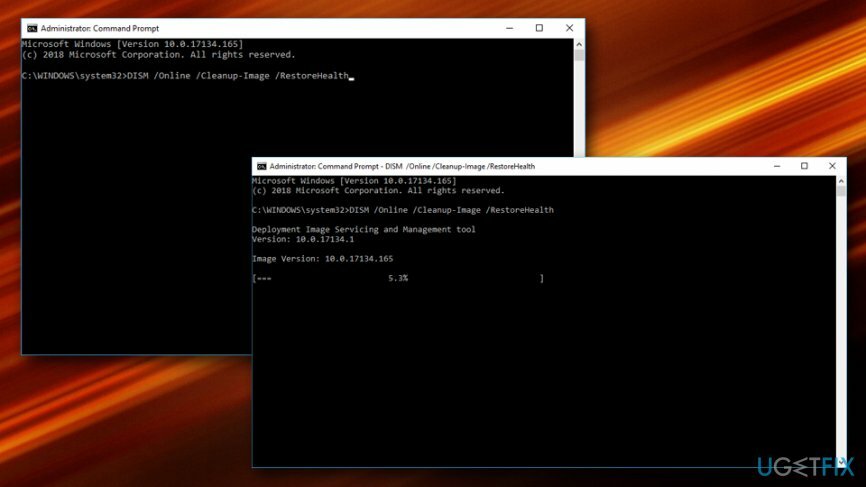
- Vent, indtil scanningen er fuldført, og se, om problemet fortsætter
Stop QtWebEngineProcess.exe-processen
For at reparere beskadiget system skal du købe den licenserede version af Reimage Reimage.
Du kan bruge Task Manager eller systemovervågningsprogram, der giver information om processer, der kører i baggrunden. Du kan også angive brugen af computerressourcer som CPU ved at bruge disse funktioner.
- Start Jobliste og finde QtWebEngineProcess.exe behandle.
-
Højreklik på den og vælg Afslut opgave.
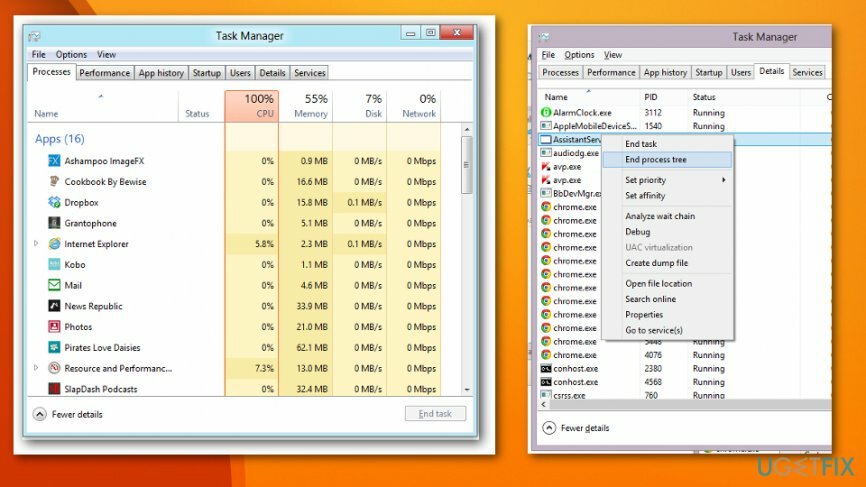
Du kan også finde ud af, hvilken software der bruger denne fil og forårsager problemer på systemet.
- Højreklik det QtWebEngineProcess.exe i Task Manager og vælg Åbn filplacering.
- Afgør, om softwaren er legitim og vigtig. Hvis processen er forbundet med et Windows OS-program, skal du beholde det på enheden.
Brug Windows Systemgendannelse
For at reparere beskadiget system skal du købe den licenserede version af Reimage Reimage.
Du kan bruge denne Windows OS-funktion til at fortryde de seneste ændringer og gendanne dit OS til en tidligere tilstand.
- Klik på Start knap.
- Find eller søg efter Systemgendannelse.
- Indtast administrationsadgangskoden, hvis det er nødvendigt.
- Vælg gendannelsespunktet og følg med processen.
Opdater drivere på din pc
For at reparere beskadiget system skal du købe den licenserede version af Reimage Reimage.
Problemet med eksekverbare filer kan være forårsaget af forældede drivere eller software, så du skal muligvis tjekke for mulige opdateringer, og problemet med QtWebEngineProcess.exe-fejl kan forsvinde.
- Du kan bruge driveropdateringsværktøj, der angiver alle forældede drivere og opdatere dem på instansen.
- Du kan også tjekke for opdateringer manuelt for hver enkelt, men denne metode tager tid, og installation af en dårlig driver kan forårsage flere problemer.
Installer Windows-opdateringer
For at reparere beskadiget system skal du købe den licenserede version af Reimage Reimage.
Microsoft opdaterer konstant Windows-systemer, og da QtWebEngineProcess.exe kan være tilknyttet med OS-programmer bør du finde tilgængelige opdateringer og installere dem som en løsning til at løse problemet problem.
- Klik på Start knap.
- Gå ind Opdatering til et søgefelt, og tryk på Enter.
- Hvornår Windows Update dialog vinduer vises, det viser, om der er nogen tilgængelige.
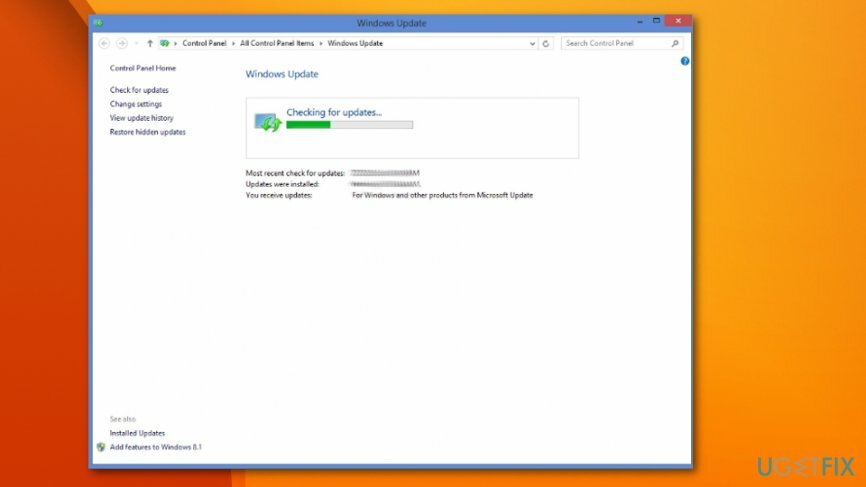
- Hvis der er seneste opdateringer, klik Installer opdateringer og fortsæt med installationen.
Reparer dine fejl automatisk
ugetfix.com-teamet forsøger at gøre sit bedste for at hjælpe brugerne med at finde de bedste løsninger til at eliminere deres fejl. Hvis du ikke ønsker at kæmpe med manuelle reparationsteknikker, skal du bruge den automatiske software. Alle anbefalede produkter er testet og godkendt af vores fagfolk. Værktøjer, som du kan bruge til at rette din fejl, er angivet nedenfor:
Tilbud
gør det nu!
Download rettelseLykke
Garanti
gør det nu!
Download rettelseLykke
Garanti
Hvis du ikke kunne rette din fejl ved hjælp af Reimage, skal du kontakte vores supportteam for at få hjælp. Fortæl os venligst alle detaljer, som du mener, vi bør vide om dit problem.
Denne patenterede reparationsproces bruger en database med 25 millioner komponenter, der kan erstatte enhver beskadiget eller manglende fil på brugerens computer.
For at reparere beskadiget system skal du købe den licenserede version af Reimage værktøj til fjernelse af malware.

For at forblive helt anonym og forhindre internetudbyderen og den regeringen fra at spionere på dig, bør du ansætte Privat internetadgang VPN. Det giver dig mulighed for at oprette forbindelse til internettet, mens du er fuldstændig anonym ved at kryptere al information, forhindre trackere, annoncer samt ondsindet indhold. Vigtigst af alt, vil du stoppe de ulovlige overvågningsaktiviteter, som NSA og andre statslige institutioner udfører bag din ryg.
Uforudsete omstændigheder kan opstå når som helst, mens du bruger computeren: den kan slukke på grund af strømafbrydelse, en Blue Screen of Death (BSoD) kan forekomme, eller tilfældige Windows-opdateringer kan maskinen, når du gik væk et par minutter. Som følge heraf kan dit skolearbejde, vigtige dokumenter og andre data gå tabt. Til gendanne mistede filer, du kan bruge Data Recovery Pro – den søger gennem kopier af filer, der stadig er tilgængelige på din harddisk, og henter dem hurtigt.